html-12 HTML5
一、HTML5的概念
1.广义的概念:H5 ≈ HTML5+CSS3+JavaScript
2.狭义概念:html的5.0版本
二、HTML5新增的特性
- 简洁的主体结构。
- 语义化标签。
- 增强的表单元素。
- 音频视频。
- canvas画布。
- SVG。
- 地理位置。
- web存储(本地存储)。
- 离线缓存。
- 拖拽API。
- web workers(让JS运行在服务器端)。
- 服务器发送事件。
简洁的主题结构:
html5支持不用head、body、还有一些结束标签,浏览器会自动补齐。
三、使用iconfont图标
- https://www.iconfont.cn/ 官网下载文件,并用link引入iconfont.css文件。
- 引入方式:
a. font class
建立一个新标签,class="iconfont 图标代码" ,
b. unicode
拷贝生成的@font-face代码,拷贝iconfont样式,span标签里填写值。
c. symbol
script引入生成的js文件,加入通用icon代码,挑选响应图标获取类名。
d. 表单加入提示图标
input起类名放iconfont,value值填写图标代码,填写unicode生成的代码。
e. before引入,content:"\e900"; 如果图标不显示则改变加入字体文件font-family:"iconfont";。
- iconfont改变样式的方法:
a. font-size 改变图标的大小
b. color 改变图标的颜色
c. font-weight:改变图标的边框粗细;
d. symbol方式修改颜色,打开js文件,搜索fill,并修改填充的颜色值。
四、新增的语义化标签
hearder:定义文档的页眉,头部;
nav:定义导航链接的部分;
footer:定义文档或节的页眉底部;
section:定义文档中的节,可以替换div,语义不强烈,相当于一个块。
<article>
<section></section>
</article>aside:侧边栏,侧边的都可以用到;
article:定义文章;
hgroup;表示标题组,需要和h1-h6组合使用,可以在一个页面使用多个h1标签;一个标题组可以使用一个h1标题,标题组外面只能有一个h1标题。
<article>
<hgroup>
<h2>金正恩的故事</h2>
<h3>去会见特朗普的故事</h3>
<h4>去会见特朗普的第一天,</h4>
</hgroup>
<p>这个<mark>小秘密</mark>是什么呢,就不告诉你!</p>
</article>- figure;主要用作表示内容的附属信息(如图片、表格、代码等),如果删除,不影响整体文档流和文章的完整性。
figure属性值:
- figcaption:标题;
<figure> <img src="" alt="" /> //是个内联块 <figcaption>图片说明</figcaption> </figure>time表示时间的标签,没有任何样式,常用于js可以修改时间。
mark用来标记文字。
<p><time>04月15号</time>今天<mark>学习</mark>HTML5</p>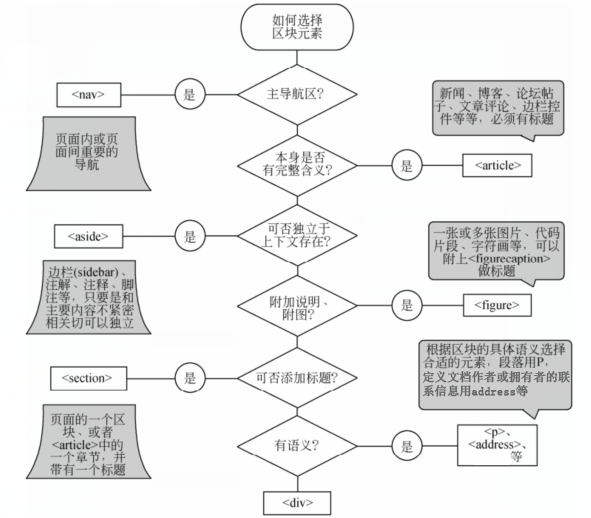
五、语义化标签的IE兼容问题处理
- 创建元素,给元素转块
<script> document.createElement('header'); </script>- 引入html5shiv.js文件
<script src="html5shiv.js"></script>六、HTML5新增表单属性
复习之前学过的表单元素:
text、password、radio、checkbox、button、submit、reset、file、image、
h5表单,新增添加了常用的验证信息,只能输入限定值,才能被提交上去。
h5新增表单属性input 的type类型:
<!-- type="url" 输入内容是链接,移动端会出现带.com的键盘-->
<!-- type="email" 输入内容是邮件,移动端出现带@符号的键盘-->
<!-- type="search" 搜索框 输入内容后会出现叉号-->
<!-- type="tel" 输入内容是电话号码,移动端会出现数字键盘 -->
<!-- type="number" 数字 value默认值 step步长 min最小值 max最大值-->
<!-- type="range" 滑块 value默认值 step步长 min最小值 max最大值 -->
<!-- type="date" 选取年月日-->
<!-- type="datetime-local" 选择年月日和时间 -->
<!-- type="month" 选择一整个月 -->
<!-- type="week" 选择一整个周 -->
<!-- type="time" 时间 -->
<!-- type="datetime" 需要用户手动输入 -->
<!-- type="color" //颜色选择器七、html5新增的属性
- contenteditable 可以编辑的文字;
<p contenteditable="true">1</p>contenteditable="true" 放在标签里可以编辑的文字。
该标签可以自适应高度,而textarea不能自适应高度;
- 右到左显示
<bdo dir="rtl">该段落文字从右到左显示。</bdo>dir 改变文本的方向,ltr 从左向右,rtl 从右向左,,auto 自动;
必须使用bdo标签,覆盖文本方向,适用于需要倒过来显示的文本,很少使用;
hidden 元素进行隐藏;
title 元素的额外信息,鼠标放在元素上面显示;
八、form表单新增的相关属性
<input type="text" placeholder="请必须输入文字" autofocus autocomplete required pattern multiple />placeholder输入框里提示内容文字autofocus输入框自动获取鼠标焦点(一个页面只能给一个form表单元素添加)autocomplete属性值自动返回之前输入的值,有两个值:on、off(默认值为on);设置off可以去掉下拉框提示,也可以给form设置
required必须项,不能为空pattern验证输入域的值,限制输入数值,它的值是一个正则表达式([a-z]{3,8});multiple用于多选min最小输入值(number、range)max最大输入值(number、range)step数字间隔步长(number、range)accesskey="键位"规定激活(使元素获得焦点)元素快捷键。一般alt+s。
form不在form表单里面的输入域也能被提交数据;
- 给form表单添加id名字,给外面的
- form表单元素添加form="form表单id"
fieldset 对表单中的相关元素进行分组,会在相关表单元素周围绘制边框;可以嵌套,可以有多个;
legend 为fieldset定义标题;
利用list来设置下拉选项菜单;
用datalist替换select,option作为选项,
类似于百度,点击之后出现一堆选项。
建立连接:
在input标签设置list="名",在datalist设置id="名"。
注意:option里面必须输入value值,否则不能选择。
<input type="text" list="test" />
<datalist id="test">
<option>请选择省份</option>
<option value="北京">北京</option>
</datalist>修改单选框复选框默认样式html代码:
清除表单默认样式:-webkit-appearance:none;
第一种写法:
<label><input type="checkbox" value="打豆豆" name="hobby"> <span><span> </label>第二种写法:
<input type="checkbox" value="打豆豆" name="hobby" id="select"> <label for="select"></label>css代码:
label{
width:34px;
height:34px;
}
label input{
display:none; //隐藏默认样式
}
label span{
display:block;
width:34px;
height:34px;
background:url(./images/radio.png) no-repeat 0 0;}
label input:checked + span{
//当label里面input处于被选中状态时,改变兄弟元素span的属性;
background-position:0 -34px;
}- 隐藏number的上下箭头
input::-webkit-outer-spin-button,
input::-webkit-inner-spin-button {
-webkit-appearance: none;
}
// 火狐去number后缀
input[type=number] {
-moz-appearance:textfield!important;
}九、HTML5新增多媒体标签
1.audio音频标签;
第一种:直接src地址写
<audio src="" controls loop muted autoplay></audio>第二种:写多个音频,当浏览器不兼容第一个文件时,则会执行第二个音频。
<audio controls loop muted autoplay>
<source src="" type="audio/ogg">
<source src="" type="audio/ogg">
您的浏览器不支持音频,请升级浏览器版本!
</audio>src 路劲
controls: 加入控制器
loop 循环播放
muted 静音
autoplay 自动播放
浏览器及格式样式:
| 格式 | MIME-type | 最新的浏览器支持情况 |
|---|---|---|
| ogg | audio/ogg | Chrome、Firefox、Opera10+ |
| mp3 | audio/mpeg | Chrome、Firefox、Opera10+、IE9+、Safari5+ |
| wav | audio/wav | Chrome、Firefox、Opera10+、Safari5+ |
2.video插入视频
属性值:src controls loop muted autoplay,
width 设置video的宽度
height 设置video的高度
poster 设置视频播放器默认显示的图片(缩略图)
注意:如果需要修改播放器的高宽,必须等比例缩放,4:3或16:9,否则会出现多一段;
| 格式 | MIME-type | 最新的浏览器支持情况 | | ogg | video/ogg | Chrome、Firefox、Opera | | mp4 | video/mp4 | Chrome、Firefox、Opera25+、IE9+、Safari | | webM | video/webm | Chrome、Firefox、Opera |
十、设置字体:
1.声明字体文件:
// 支持ttf和eot字体文件
@font-face{
font-family: ''; //这里填写引入了src的字体文件;
src: url('字体文件.ttf|eot');
}如果是woff字体文件:src: url('字体文件.woff') format('woff');
@font-face{
font-family:"声明字体";
src: url(字体文件.ttf);
}2.使用字体
.box{ font-family:'myfont'; }课外知识:
1.number属性值:
清除number默认样式,及上下箭头:
/*在chrome下移除input[number]的上下箭头*/
input::-webkit-outer-spin-button,
input::-webkit-inner-spin-button{
-webkit-appearance: none !important;
margin: 0;
}
/*在firefox下移除input[number]的上下箭头*/
input[type="number"]{
-moz-appearance:textfield;
}添加一个number标签,限制最大长度为5,第一个数值5代表最大长度,第二个数字5代表
<input type="number" oninput="if(value.length>5)value=value.slice(0,5)">在input标签里面加入以上代码,使输入框无法掉入e;
onkeypress='return( /[\d]/.test(String.fromCharCode(event.keyCode) ) )'2.select下拉框清除默认样式
appearance:none;
-moz-appearance:none;
-webkit-appearance:none;以上三种属性清除下拉框的默认样式;
background: url("arrow.png") no-repeat scroll right center transparent; 放下拉框的图片
padding-right: 14px; 空出箭头的位置;
ie浏览器清除下拉框的样式
select::-ms-expand